Τι είναι το αρχείο HAR; Πώς να δημιουργήσετε ή να ανοίξετε αρχεία HAR;
Το αρχείο HAR(HAR file) είναι μια μορφή αρχείου αρχείου JSON που αποθηκεύει δεδομένα περιήγησης σε πολλά προγράμματα περιήγησης. (JSON)Λειτουργεί με την αποθήκευση μιας περιόδου λειτουργίας δεδομένων μεταξύ του πελάτη και του διακομιστή. Με άλλα λόγια, ένα αρχείο HAR χρησιμοποιείται για την αποθήκευση όλων των αιτημάτων Ιστού που γίνονται στο πρόγραμμα περιήγησης. Περισσότερο από συχνά το αρχείο χρησιμοποιείται για ανάλυση και εύρεση τρωτών σημείων.
Το HAR επεκτείνεται ως μορφή αρχείου HTTP(HTTP Archive Format) και μπορεί να ταξινομηθεί ως μορφή αρχείου αρχείου JSON . Οι προγραμματιστές και οι ερευνητές ασφαλείας χρησιμοποιούν αυτό το αρχείο για να εντοπίσουν σφάλματα και τρωτά σημεία. Επιπλέον, το αρχείο HAR διευκολύνει την επίλυση προβλημάτων απόδοσης ιστότοπου σε πολλά προγράμματα περιήγησης. Περιλαμβάνει κεφαλίδες απόκρισης και αιτήματος HTTP . (HTTP)Το αρχείο HAR(HAR) συνοδεύεται από επέκταση ".har".
Η απόδοση του ιστότοπου είναι πολύ σημαντική για πολλούς λόγους. Περισσότερο από συχνά, οι ιστότοποι υποφέρουν από αργή ταχύτητα φόρτωσης, αργή διαδικασία απόδοσης σελίδων και καταναλώνουν υπερβολικούς υπολογιστικούς πόρους. Σε τέτοιες περιπτώσεις θα μπορούσε κανείς να δημιουργήσει αρχείο HAR και να το αναλύσει. (HAR)Με αυτόν τον τρόπο ο διαχειριστής του ιστότοπου μπορεί να διορθώσει προβλήματα απόδοσης του ιστότοπου και να εξασφαλίσει τη βέλτιστη απόδοση.
Πώς να ανοίξετε αρχεία HAR;
Οι χρήστες μπορούν να δημιουργήσουν και να ανοίξουν αρχεία HAR στο (HAR)Google Chrome , τον Firefox ή οποιοδήποτε άλλο πρόγραμμα περιήγησης. Το μόνο που χρειάζεται να κάνετε είναι να ακολουθήσετε μερικά απλά βήματα. Λάβετε(Please) υπόψη ότι το αρχείο HAR είναι συγκεκριμένο για κάθε (HAR)διεύθυνση URL(URL) .
(Generate HAR)Δημιουργήστε αρχείο HAR στο πρόγραμμα περιήγησης Google Chrome(Google Chrome Browser)
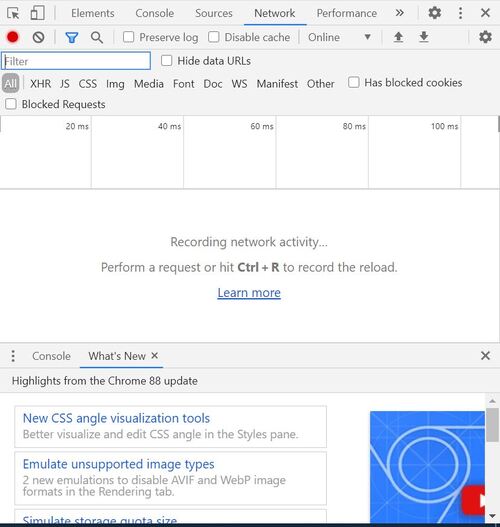
- Ανοίξτε το πρόγραμμα περιήγησης Chrome και την ιστοσελίδα που πρέπει να αναλυθεί.
- Ανοίξτε τα Εργαλεία προγραμματιστών(Developer Tools) κάνοντας κλικ σε τρεις τελείες επάνω δεξιά
- Επιλέξτε Εργαλείο προγραμματιστή(Select Developer Tool) ή μπορείτε να χρησιμοποιήσετε τη CTRL+Shift+I στα Windows
- Επιλέξτε την καρτέλα Δίκτυο
- Κάντε κλικ(Click) στο μικρό κόκκινο κουμπί στην αριστερή πλευρά του παραθύρου μενού. Εάν το κουμπί είναι γκρι, αυτό σημαίνει ότι ήδη ηχογραφεί
- Για να αποφύγετε τη σύγχυση, μπορείτε να διαγράψετε αρχεία καταγραφής που τηρούνται στο πρόγραμμα περιήγησης κάνοντας κλικ στο «Εικονίδιο Εκκαθάριση»
- Μετά την εγγραφή του συμβάντος, μπορείτε να κάνετε δεξί κλικ και να επιλέξετε «Αποθήκευση ως αρχείο HAR ».
Πώς να δημιουργήσετε αρχείο HAR στον Firefox;(How to Generate HAR file on Firefox?)

- Ανοίξτε το πρόγραμμα περιήγησης Chrome και την ιστοσελίδα που πρέπει να αναλυθεί.
- Ανοίξτε(Open Developer) το εργαλείο προγραμματιστή κάνοντας κλικ σε τρεις οριζόντιες παράλληλες γραμμές στην επάνω δεξιά γωνία του προγράμματος περιήγησης. Επιλέξτε Προγραμματιστής>Δίκτυο
- Τα Εργαλεία προγραμματιστή(Developer Tools) θα ανοίξουν και είναι προσβάσιμα από το κάτω μέρος του Firefox . Κάντε κλικ(Click) στην καρτέλα Δίκτυο(Network)
- Ο Firefox(Firefox) θα ξεκινήσει αυτόματα την εγγραφή του συμβάντος. Μπορείτε να αναπαράγετε το πρόβλημα κατά την εγγραφή του προγράμματος περιήγησης
- Μόλις τελειώσετε, μπορείτε να αποκτήσετε πρόσβαση στο αρχείο HAR στον (HAR)Πίνακα δικτύου προγραμματιστών(Developer Network Panel) .
- Μεταβείτε στη στήλη Αρχείο(File) και κάντε δεξί κλικ στο "Αποθήκευση όλων ως HAR> Αποθήκευση του αρχείου".
Ελπίζουμε ότι μπορέσατε να δημιουργήσετε και να αποθηκεύσετε αρχεία HAR για εντοπισμό σφαλμάτων και άλλους σκοπούς. (HAR)Επιπλέον, μπορείτε να χρησιμοποιήσετε το HAR Analyzer(HAR Analyser) της Google για να καταγράψετε τη συνεδρία HTTP και να αναλύσετε το ίδιο για σφάλματα και άλλα ζητήματα.(HTTP)
Related posts
Ανοίξτε ξανά φακέλους, αρχεία, προγράμματα, παράθυρα που έκλεισαν πρόσφατα
Τι είναι το αρχείο Windows.edb στα Windows 11/10
Τι είναι ένα αρχείο PLS; Πώς να δημιουργήσετε ένα αρχείο PLS στα Windows 11/10;
Τι είναι ένα αρχείο PPS; Πώς να μετατρέψετε το PPS σε PDF στα Windows 11/10;
Πώς να ανοίξετε αρχεία .aspx σε υπολογιστή με Windows 10
Πώς να επαναφέρετε τα δικαιώματα αρχείων NTFS στα Windows 10
Τι είναι τα αρχεία TBL; Πώς να ανοίξετε αρχεία .tbl στα Windows 10;
Πώς να αποσυμπιέσετε, να ανοίξετε ή να εξαγάγετε τα TAR.GZ, TGZ ή GZ. Αρχεία στα Windows 11/10
Πώς να μετατρέψετε MP3 σε μορφή αρχείου OGG
Τι είναι ένα αρχείο GPX; Πώς να ανοίξετε και να προβάλετε αρχεία GPX στα Windows 10;
Προσθέστε, αφαιρέστε ή επεξεργαστείτε υπερσυνδέσμους σε αρχεία PDF με το πρόγραμμα επεξεργασίας συνδέσμων PDF
Split & Join Files με Split Byte, ένα δωρεάν λογισμικό File Splitter & Joiner
Πώς να κάνετε ένα αρχείο ή έναν φάκελο κρυφό ή μόνο για ανάγνωση στα Windows 11/10
Δωρεάν λογισμικό ανάκτησης δεδομένων: Ανάκτηση διαγραμμένων αρχείων και φακέλων
Πώς να μετατρέψετε το αρχείο IMG σε ISO στα Windows 11/10
Αφαιρέστε τον ιό από τη μονάδα flash USB χρησιμοποιώντας τη γραμμή εντολών ή το αρχείο δέσμης
FreeFileSync - Δωρεάν λογισμικό σύγκρισης και συγχρονισμού
Τι είναι το αρχείο LRC; Πώς να δημιουργήσετε ένα αρχείο LRC στα Windows 11/10;
TrIDNet: Προσδιορίστε άγνωστο τύπο αρχείου χωρίς επεκτάσεις στα Windows
Σφάλμα 0x800700AA, Ο πόρος που ζητήθηκε χρησιμοποιείται κατά την αντιγραφή
